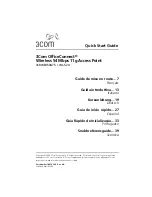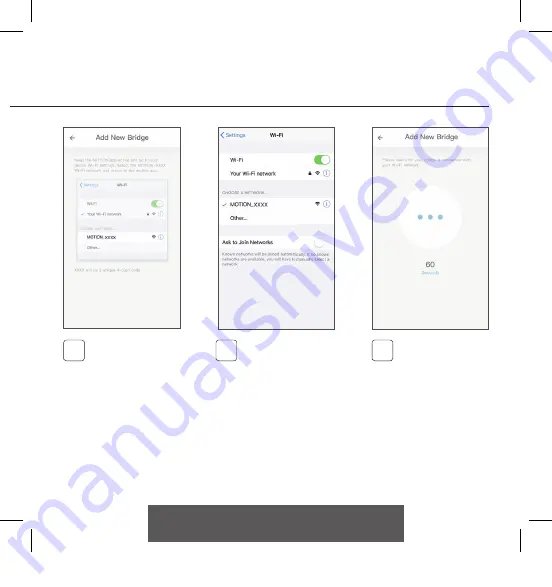
3.7
3.8
3.9
3. VERBINDEN SIE DIE BRIDGE MIT EINEM WLAN-NETZ
Die Bridge verbindet
sich automatisch
mit Ihrem WLAN-
Netzwerk. Die mittlere
LED auf der Bridge
wechselt zunächst
zu gelb und dann
zu blau. Nun ist die
Bridge mit Ihrem
WLAN-Netzwerk und
der MOTION-Cloud
verbunden.
Lassen Sie die
MOTION-Blinds-App
im Hintergrund laufen,
während Sie die
WLAN-Einstellungen
Ihres mobilen
Endgeräts öffnen.
Wählen Sie das
Netzwerk MOTION_
XXXX aus, um es
mit der Bridge zu
verbinden. Kehren
Sie zur MOTION-
Blinds-App zurück,
um die Installation
abzuschlie
ß
en.
CM20 Motion Wi-Fi bridge 115x115.indd 35
18-10-18 16:27
Summary of Contents for CM-20
Page 1: ...MANUAL CM 20 MOTION Wi Fi bridge English 0 Motion Wi Fi bridge 115x115 indd 1 18 10 18 16 ...
Page 23: ...0 Motion Wi Fi bridge 115x115 indd 23 18 10 18 16 ...
Page 47: ...0 Motion Wi Fi bridge 115x115 indd 47 18 10 18 16 ...
Page 49: ...Français MANUEL CM 20 Pont Motion Wi Fi 0 Motion Wi Fi bridge 115x115 indd 49 18 10 18 16 ...
Page 71: ...0 Motion Wi Fi bridge 115x115 indd 71 18 10 18 16 ...
Page 73: ...Nederlands MANUAL CM 20 Motion Wi Fi bridge 0 Motion Wi Fi bridge 115x115 indd 73 18 10 18 16 ...
Page 95: ...0 Motion Wi Fi bridge 115x115 indd 95 18 10 18 16 ...
Page 97: ...Español MANUAL CM 20 MOTION Puente wifi 0 Motion Wi Fi bridge 115x115 indd 97 18 10 18 16 ...
Page 119: ...0 Motion Wi Fi bridge 115x115 indd 119 18 10 18 16 ...
Page 121: ...0 Motion Wi Fi bridge 115x115 indd 121 18 10 18 16 ...
Page 122: ...0 Motion Wi Fi bridge 115x115 indd 122 18 10 18 16 ...
Page 123: ...0 Motion Wi Fi bridge 115x115 indd 123 18 10 18 16 ...
Page 124: ...CM20U R1 motion blinds com 0 Motion Wi Fi bridge 115x115 indd 124 18 10 18 16 ...